Instale o samba4 no RHEL 8 para compartilhar arquivos no Windows
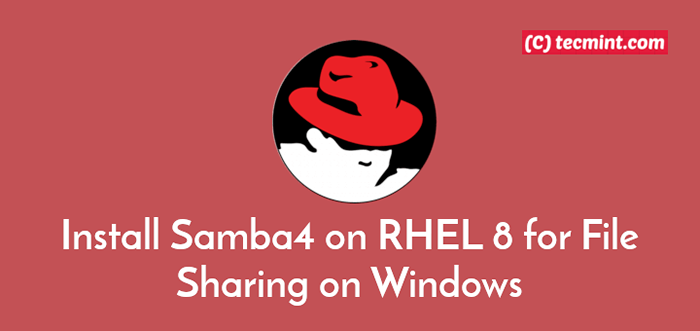
- 4204
- 1323
- Spencer Emard
Samba é um sistema de arquivos de rede de código aberto, rápido, seguro, estável e amplamente usado que fornece compartilhamento de arquivos e serviços de impressão para todos os clientes usando o SMB/CIFS Protocolo, como Linux, todas as versões de DOS e Windows, OS/2, e tantos outros sistemas operacionais.
Em nosso artigo anterior, explicamos como instalar o Samba4 no CentOS/RHEL 7 para compartilhar de arquivos básicos entre CENTOS/RHEL sistemas e janelas máquinas. Onde aprendemos a configurar o samba para o compartilhamento de arquivos anônimos e seguro entre máquinas.
Neste artigo, descreveremos como instalar e configurar Samba4 sobre RHEL 8 Para compartilhamento básico de arquivos com máquinas Windows.
Instale o samba4 no RHEL 8
1. Para instalar o Samba 4 Junto com suas dependências, use o gerenciador de pacotes DNF, conforme mostrado.
# dnf install samba samba-client samba-common
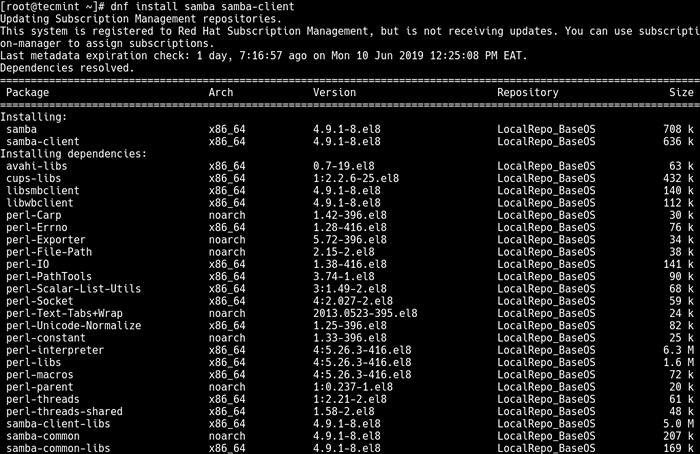 Instale o samba no RHEL 8
Instale o samba no RHEL 8 2. Depois que a instalação estiver concluída, inicie o serviço SAMBE, permita que ele inicie automaticamente no tempo de inicialização do sistema e verifique se o serviço usando os comandos SystemCTL da seguinte forma.
# SystemCtl Iniciar SMB # SystemCtl Ativar SMB # Systemctl Status SMB
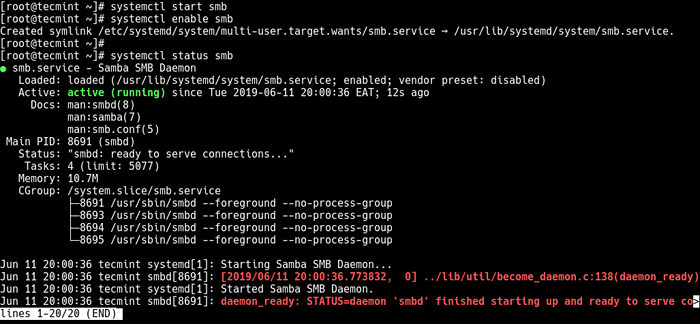 Inicie e habilite o serviço samba no RHEL 8
Inicie e habilite o serviço samba no RHEL 8 3. Em seguida, se você tiver um firewalld configurado, precisará adicionar o serviço Samba na configuração do firewall para permitir o acesso a diretórios e arquivos compartilhados através do sistema.
$ sudo firewall-cmd --permanent --add-service = samba $ sudo firewall-cmd--reload
Configure o samba4 no RHEL 8
4. Para configurar o Samba para compartilhamento de arquivos, você precisa criar uma cópia de backup do arquivo de configuração do Samba padrão, que vem com configurações de pré-configuração e várias diretivas de configuração.
# cp/etc/samba/smb.conf/etc/samba/smb.conf.orig
Agora, prossiga ainda para configurar o samba para serviços de compartilhamento de arquivos anônimos e seguros, conforme explicado abaixo.
Configurando o compartilhamento de arquivos anônimos samba4 no RHEL 8
5. Nesta seção, a primeira etapa é criar o diretório compartilhado que armazenará arquivos no servidor. Em seguida, defina as permissões apropriadas no diretório, como mostrado.
# mkdir -p/srv/samba/anonymous # chmod -r 0777/srv/samba/anonymous # chown -r ninguém: ninguém/srv/samba/anonymous
6. Em seguida, usando o utilitário chcon, Altere o contexto de segurança do Selinux para o diretório compartilhado Samba criado.
# chcon -t samba_share_t/srv/samba/anônimo
7. Agora abra o arquivo de configuração usando seu editor de arquivos baseado em texto favorito para configurar o compartilhamento de arquivos não garantidos anônimos em um diretório compartilhado.
# vim/etc/samba/SMB.conf
Modifique os seguintes parâmetros globais e adicione uma seção para o Anônimo compartilhar. Observe que você pode definir seus próprios valores sempre que necessário (leia Homem SMB.conf Para maiores informações).
[Global] WorkGroup = WorkGroup NetBios Nome = Rhel Security = Usuário… [Anônimo] Comentário = servidor de arquivos anônimos Caminho de compartilhamento = /srv/samba/anônimo Navegação = sim gravável = sim convidado ok = sim leia somente = sem força de força = ninguém
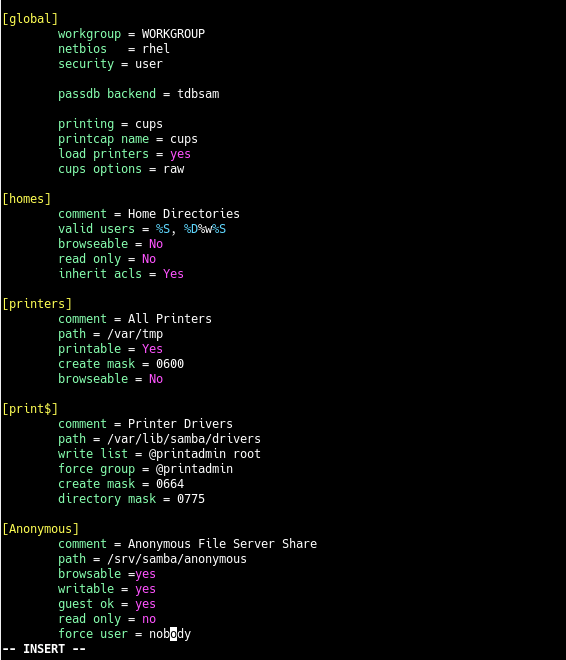 Configure compartilhamento anônimo no RHEL 8
Configure compartilhamento anônimo no RHEL 8 Salve as mudanças no arquivo e feche.
8. Em seguida, execute o seguinte comando para verificar se a configuração está correta.
# testParmVerifique as configurações atuais do Samba
Carregue arquivos de configuração SMB de/etc/samba/sMb.confrlimit_max: aumentando rlimit_max (1024) para o limite mínimo de janelas (16384) parâmetro desconhecido encontrado: "netbios" ignorando parâmetros desconhecidos "netbios" seção de processamento "[casas]" seção de processamento "[impressoras]" seção de processamento "[$]" "" Seção de processamento "[Anonymous]" Arquivo de Serviços Carregado OK. Função do servidor: role_standalone pressione Enter para ver um despejo de suas definições de serviço # parâmetros globais [global] nome de impressão = cops security = usuário idmap config *:Back -end = TDB Cups Options = Raw [Homes] Navegável = sem comentário = Diretórios domésticos herdam ACLs = Sim somente leitura = sem usuários válidos = %s %d %w %s [impressoras] Navegação = sem comentário = todas as impressoras criam máscara = 0600 caminho = /var /tmp imprimível = sim [imprimir $] comentário = drivers de impressora Criar máscara = 0664máscara de diretório = 0775 Grupo de força = @printadmin caminho =/var/lib/samba/drivers write list = @printadmin root [Anônimo] Comentário = servidor de arquivo anônimo Compartilhar força Usuário = ninguém convidado ok = sim caminho =/srv/samba/anonymou
9. Se a configuração do samba for OK, Vá em frente e reinicie o serviço Samba para que as mudanças recentes entrem em vigor.
# SystemCtl reinicie o SMB
10. Por fim, teste se o compartilhamento anônimo está funcionando bem, faça login em sua máquina Windows, abra o explorador de janelas, Clique em Rede, Em seguida, clique no RHEL host, ou use o endereço IP do servidor para acessá -lo (executando o comando IP Add no servidor pode ajudá -lo a visualizar o endereço IP).
e.g. 2.168.43.198
11. Em seguida, abra o Anônimo diretório e tente adicionar arquivos lá para compartilhar com outros usuários.
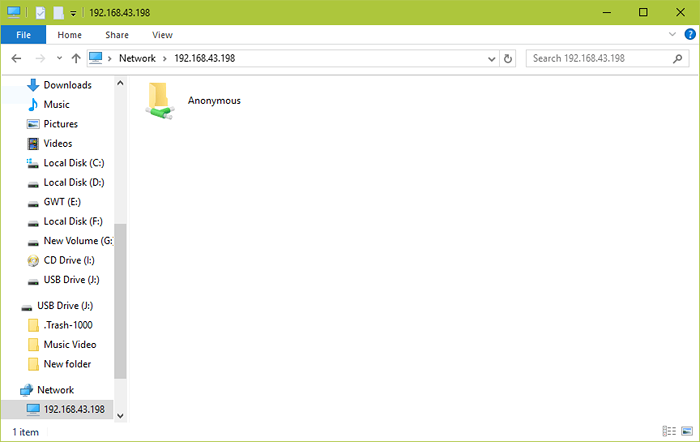 Samba Share Anonymous
Samba Share Anonymous 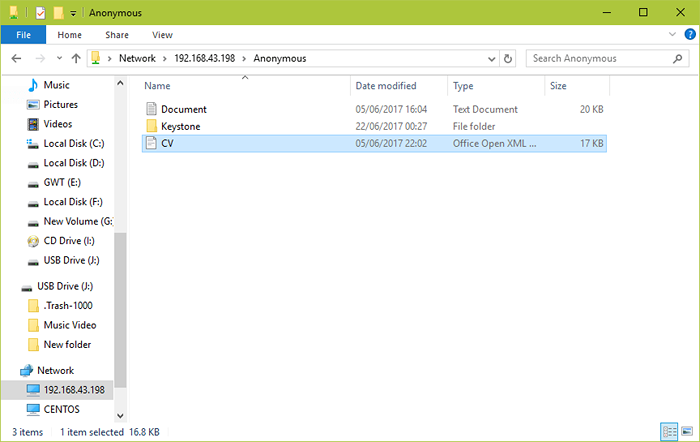 Adicione arquivos ao Samba Anonymous Share
Adicione arquivos ao Samba Anonymous Share Configurando o compartilhamento de arquivos seguro Samba4 no RHEL 8
12. Para criar um diretório compartilhado com segurança, você precisa criar um grupo de sistemas samba. Todos os usuários do compartilhamento garantido serão adicionados a este grupo. Você pode usar o Comando do Grupoadd Para criar o grupo como segue.
# groupAdd sMbgrp
Em seguida, use o comando userMod para adicionar todos os usuários, por exemplo, Tecmint para o grupo e defina uma senha para cada usuário, como mostrado.
# UserMod Tecmint -AG SMBGRP # SMBPASSWD -A TECMINT
13. Em seguida, crie o diretório seguro que armazenará com segurança arquivos compartilhados e depois defina as permissões apropriadas no diretório. Além disso, altere o contexto de segurança do Selinux para o diretório da seguinte maneira.
# mkdir -p/srv/samba/seguro # chmod -r 0770/srv/samba/seguro # CHOW
14. Em seguida, abra o arquivo de configuração para edição.
# vim/etc/samba/SMB.conf
E adicione a seção a seguir no final do arquivo.
[Seguro] Comentário = Secure File Server Share Path =/SRV/Samba/Seguro Usuários válidos = @smbgrp Guest OK = sem escritura = sim navegável = sim
Salve as alterações e feche o arquivo.
15. Em seguida, verifique a configuração do samba novamente, executando o Comando de teste.
# testParm
16. Reinicie os serviços samba para aplicar as alterações.
# SystemCtl reinicie o SMB.Serviço # SystemCtl Reiniciar NMB.serviço
Testando o compartilhamento seguro de arquivos samba
17. Por fim, teste se o compartilhamento seguro está funcionando bem. Na sua máquina Windows, abra o explorador de janelas, Clique em Rede, Em seguida, clique no RHEL host, ou tenta acessar o servidor usando seu endereço IP, conforme explicado antes.
e.g. 2.168.43.198
Você será solicitado a inserir seu nome de usuário e senha para fazer login no servidor RHEL 8.
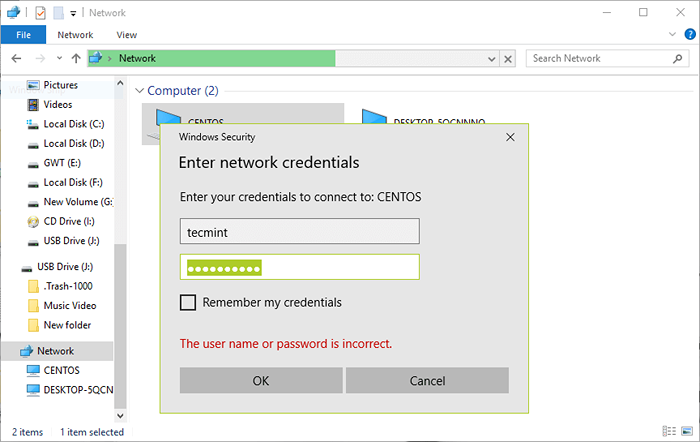 Samba Login seguro
Samba Login seguro 18. Depois de fazer login, você receberá uma lista de todos os diretórios compartilhados da Samba. Agora você pode compartilhar com segurança alguns arquivos com outros usuários permitidos na rede adicionando arquivos no diretório seguro.
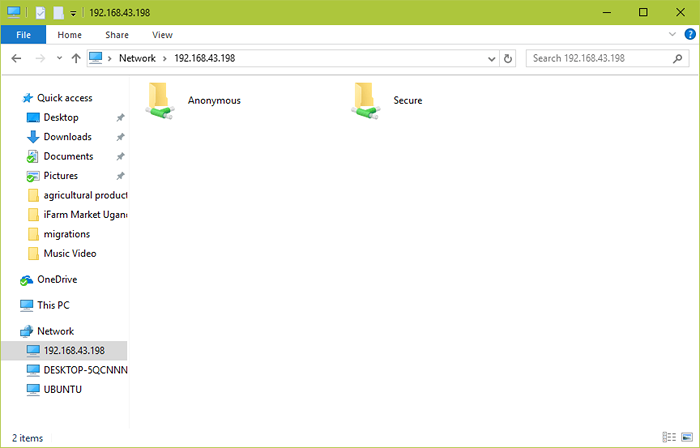 Samba Compartilhar Segura
Samba Compartilhar Segura Isso é tudo! Neste artigo, mostramos como instalar e configurar Samba 4 em RHEL 8 Para compartilhamento de arquivos anônimos e seguros com as máquinas Windows. Você tem alguma dúvida ou comentário sobre este guia, use o formulário de feedback abaixo para alcançar -nos.

